Як редагувати, змінювати та ховати поштові скриньки в програмі «Пошта» на iPhone та iPad
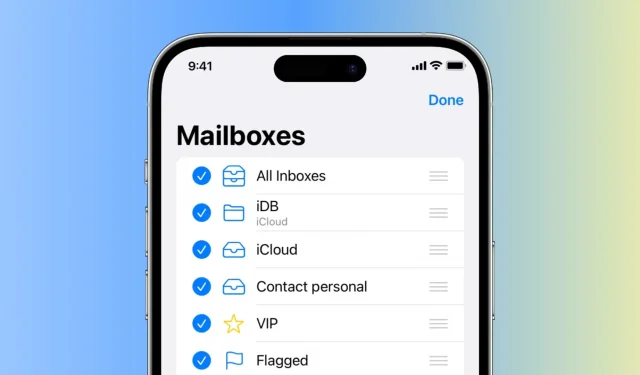
У цьому посібнику показано, як редагувати, змінювати та ховати поштові скриньки в програмі Apple Mail на iPhone та iPad.
Це дозволить вам налаштувати макет папки “Вхідні”, щоб краще впорядкувати свої електронні листи та максимально використати папку “Вхідні”, одночасно забезпечуючи чистішу та оптимізованішу роботу електронної пошти.
Приховати та показати поштові скриньки
Ви один із тих людей, які ненавидять функцію VIP-пошти і завжди хотіли її позбутися? Ну ви можете!
- Відкрийте програму «Пошта» та поверніться до екрана «Поштові скриньки».
- Натисніть «Редагувати» у верхньому правому куті.
- Виберіть або зніміть прапорці біля поштових скриньок, які потрібно показати або приховати.
- Нарешті натисніть Готово.
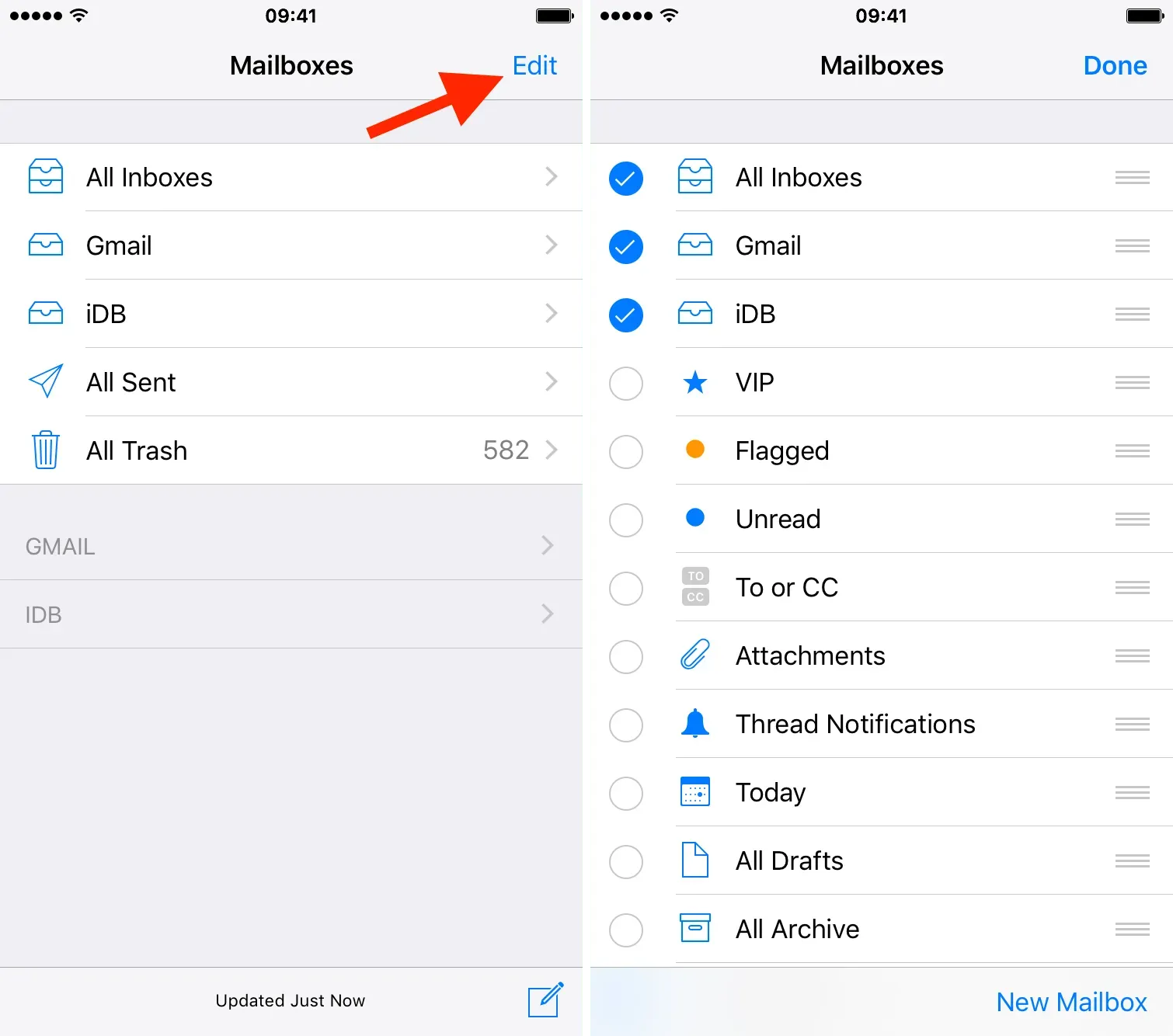
Додайте нові поштові скриньки
Ви також можете додавати нові поштові скриньки з папок у своєму обліковому записі електронної пошти. Якщо у вашому обліковому записі є певна папка, до якої ви регулярно звертаєтеся, ця функція дає вам доступ до неї з розділу «Поштові скриньки».
- Натисніть «Редагувати» в розділі «Поштові скриньки» програми Apple Mail.
- Прокрутіть вниз до пункту «Додати поштову скриньку» та торкніться його.
- Виберіть обліковий запис електронної пошти, з якого потрібно додати папку.
- Виберіть папки, з яких ви хочете створити нові поштові скриньки.
- Натисніть «Готово» двічі, щоб зберегти все.
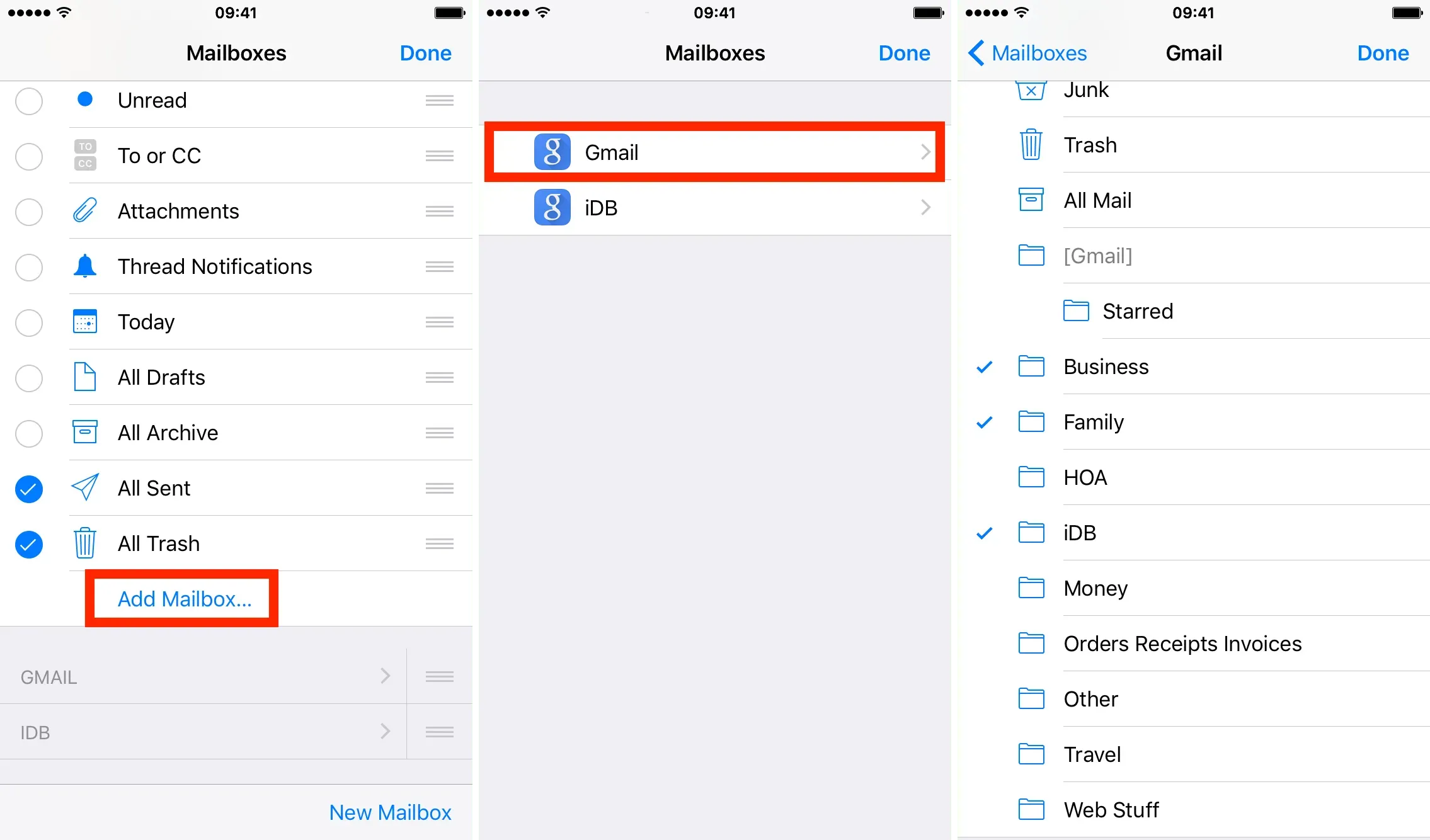
Реорганізація поштової скриньки
Якщо вам подобається, коли ваш особистий обліковий запис електронної пошти знаходиться вгорі, а менш важливі облікові записи перераховані нижче, ви можете щось зробити з цим зараз, відкоригувавши порядок, у якому вони відображаються у вашій програмі електронної пошти.
- Відкрийте програму «Пошта» та перейдіть до «Поштові скриньки».
- Натисніть «Редагувати» у верхньому правому куті.
- Торкніться піктограми з трьома лініями праворуч від поштової скриньки, яку потрібно перемістити, і перетягніть поштову скриньку в нове місце.
- Нарешті натисніть «Готово» у верхньому правому куті.
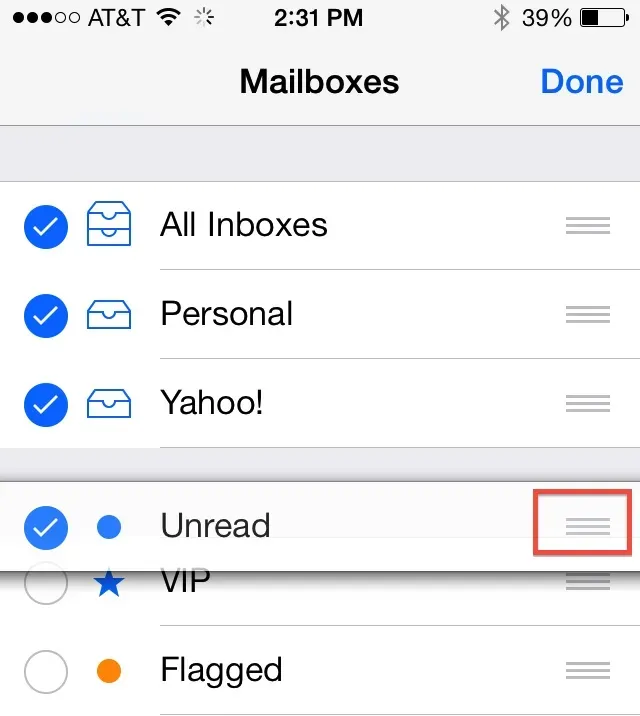



Залишити відповідь